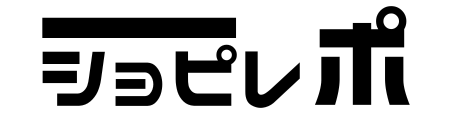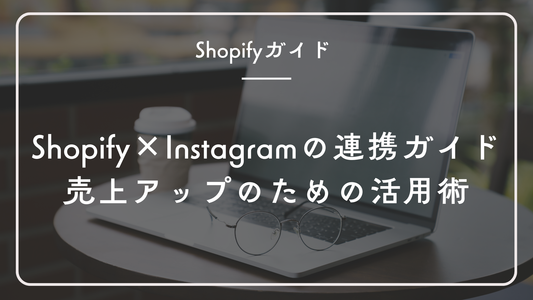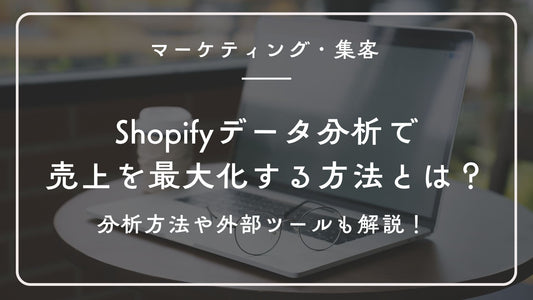↓動画でダイジェストを見る(音が出ます)↓
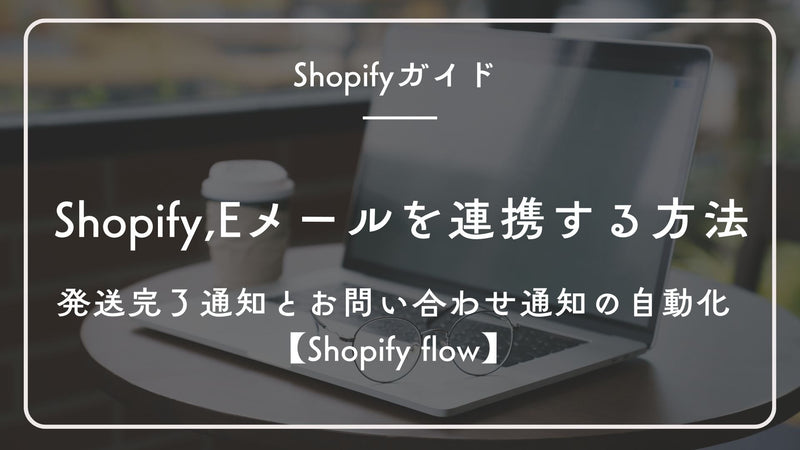
Shopifyストアの運営者にとって、発送完了やお問い合わせといった重要なイベントを、リアルタイムで関係者に伝えることは、業務効率の向上と顧客対応の迅速化に直結します。Eメールを連携することで、通知履歴がメールボックスに残るため、後から確認しやすく、また複数の担当者へ一斉に情報を共有することが可能です。
本記事では、Shopifyの自動化ツール「Shopify Flow」を活用して、発送完了通知とお問い合わせ通知をEメールで自動化する方法を、具体的な設定手順や条件分岐を用いた柔軟な通知設定、さらにはサードパーティアプリや外部ツールとの連携オプションも交えて徹底解説します。これにより、チーム全体で必要な情報を即時に共有し、効率的な運用体制を整えることができます。
はじめに
発送完了通知とお問い合わせ通知の重要性
オンラインストアでは、商品の発送が完了した際や顧客からのお問い合わせが発生した場合、迅速に情報を関係者に伝えることが求められます。発送完了通知は、出荷状況を把握し、配送のトラッキングやカスタマーサポートの連携を迅速に行うために不可欠です。また、お問い合わせ通知は、顧客からの質問やクレーム、リクエストを即座にキャッチして、早期対応を促すための重要なツールとなります。これらの通知をEメールで自動化することで、手動でのチェック作業を省き、効率的かつ正確な情報共有が実現できます。
ShopifyとEメール連携のメリット
-
リアルタイム通知: 発送完了やお問い合わせのイベントが発生した瞬間に、即座にEメールで担当者へ通知されるため、迅速な対応が可能です。
-
履歴の確認: 通知がEメールとして残るため、過去の通知内容をいつでも参照でき、問題発生時の分析に役立ちます。
-
業務の自動化: Shopify Flowを利用すれば、プログラミング不要でノーコードの自動化が実現でき、手動作業の負荷を大幅に軽減できます。
ShopifyとEメールの連携基本設定
Shopify Flowアプリのインストール
Shopify管理画面から「Shopify Flow」アプリをインストールし、アプリ一覧からFlowを開きます。
FlowからEメール通知を連携する
新しいワークフローを作成する際、アクション一覧から「Send internal email」を検索して選択します。
通知先アドレスの確認
通知先となるメールアドレス(チーム共通のアドレスや特定担当者のアドレス)を確認し、ワークフロー内の「送信先」に入力します。複数の受信者に送信する場合は、カンマ区切りで指定できます。
発送完了通知の自動化設定
発送完了通知は、商品が出荷されたタイミングで担当者へEメールで情報を送信するための重要な機能です。以下の手順で設定を行います。
1. ワークフローの新規作成
Shopify Flowアプリで「ワークフローを作成」をクリックし、新規ワークフロー編集画面を開きます。
2. トリガーの設定:「Shipping confirmation」
トリガーとして「Shipping confirmation」または発送完了を示すイベントを選択します。これにより、商品が出荷された時点で自動的にワークフローが起動します。
3. Eメール通知アクションの追加
「Send internal email」アクションを追加し、通知先のメールアドレス(例:shipping-alert@example.com)を指定します。
4. メッセージ内容の設定
以下は、発送完了通知のサンプルメッセージです。Liquid記法を利用して、動的に注文情報を埋め込むことができます。
==============================
件名:
発送完了のお知らせ - 注文番号 {{ order.name }}
本文:
発送が完了しました!<br>
<br>
注文番号: {{ order.name }}<br>
発送日: {{ order.shippedDate }}<br>
発送方法: {{ order.shippingMethod }}<br>
顧客名: {{ order.customer.lastName }} {{ order.customer.firstName }}<br>
<br>
詳細は管理画面をご確認ください。
==============================
5. ワークフローの保存と有効化
ワークフローに適切な名前を付けて保存し、有効化します。テストを実施して、商品出荷後に指定したメールアドレスに通知が正しく送信されるか確認してください。
お問い合わせ通知の自動化設定
お問い合わせ通知は、顧客からの問い合わせがあった際にカスタマーサポートに迅速に情報を共有するための機能です。お問い合わせ自体はshopifyの管理画面で設定しているメールに内容が飛ぶような仕様になっていますが、今回は設定しているアドレス以外にもメールで送りたい場合の転送設定について、Gmailで解説します。
1. 転送先のメールアドレス取得
お問い合わせを受け取りたいメールアドレスを取得します。
2. 転送設定の追加
Gメールの管理画面を開き、「設定 > 全ての設定を表示 > メール転送と POP/IMAP」を開きます。「転送先アドレスを追加」から、1で取得したメールアドレスを追加して認証を行います。
3. フィルタの作成
メールアドレスの追加後、「転送を無効にする」設定の状態で、「転送先アドレスを追加」ボタン下部の「フィルタを作成」から、フィルタを作成します。
「件名」に「お客様からの新しいメッセージ」と入力し、フィルタを作成します。
4. メッセージ内容のカスタマイズ
最後にフィルタの設定を保存する際、「次のアドレスに転送する」から先ほど追加したメールアドレスを選択し、「フィルタを作成」をして完了です。
応用編:条件分岐による通知の出し分け
Shopify Flowの条件分岐機能を活用することで、通知内容や送信先を状況に応じて柔軟に出し分けることが可能です。例えば:
-
高額注文の場合の出し分け:
注文金額が一定以上の場合、発送完了通知に特別なメッセージを追加して上位管理者へ別途通知する設定が可能です。 -
在庫が0の場合の特別通知:
通常の在庫通知とは異なり、在庫が0になった際は在庫管理担当者へ緊急の通知を送信する設定を追加できます。 -
通知メッセージの動的切り替え:
Liquid記法を使用して、条件に応じた通知文面を自動で切り替えることも可能です。たとえば、通常の発送通知と「遅延が発生している場合」の通知でメッセージを変えるなど、柔軟な対応ができます。
サードパーティアプリや外部ツールによるEメール連携オプション
Shopify Flowを利用することで基本的なEメール通知は自動化できますが、より高度な連携が必要な場合、以下のオプションも検討できます。
Eメール通知専用のShopifyアプリの活用
Shopify Appストアには、Eメール通知に特化したアプリがいくつか存在します。これらのアプリは、設定画面が直感的でコード不要のため、初心者でも簡単に複雑な通知システムを構築できます。注文、在庫、お問い合わせなど、複数のイベント通知を一元管理することが可能です。
Zapierなど外部自動化ツールとの連携
Zapier、Make (Integromat)、IFTTTなどの外部自動化ツールを利用することで、ShopifyとEメールだけでなく、他のサービスとの連携を含めた複合的なワークフローを構築できます。たとえば、Zapierでは「Shopifyで新規お問い合わせ発生」→「Eメール送信」→「Googleスプレッドシートにデータ追記」といった多段階自動化が実現可能です。
よくある質問(FAQ)
Q1. ShopifyとEメールの連携は無料で実現できますか?
A1. はい。Shopify Flowや無料のEメール通知機能を利用すれば、追加コストなく連携が可能です。ただし、より高度な機能が必要な場合は、有料の連携アプリや外部ツールを検討する必要があります。
Q2. Shopify Flowはどのプランで利用できますか?
A2. Shopify Flowは現在、ベーシックプランを含むすべての有料プランで利用可能です。無料トライアル中でも管理画面にアクセスできれば利用できます(管理者権限が必要です)。
Q3. Eメール通知の内容は自由にカスタマイズできますか?
A3. はい。Liquid記法を使用することで、注文番号、合計金額、顧客名などの動的データを通知メッセージに埋め込むことができ、自由にカスタマイズ可能です。
Q4. 特定の条件でのみEメール通知を送ることはできますか?
A4. Shopify Flowの条件分岐機能を利用すれば、例えば「注文金額が一定以上の場合のみ通知」や「在庫が特定の閾値以下の場合のみ通知」といった詳細な条件設定が可能です。
Q5. Shopify Flow以外の連携方法にはどんなメリットがありますか?
A5. 専用のEメール通知アプリは設定がシンプルで初心者にも扱いやすく、またZapierなどの外部自動化ツールを利用すれば、Shopify以外のサービスとの連携も容易に実現でき、複合的な業務プロセスの自動化が可能になります。
まとめ
ShopifyとEメールの連携は、発送完了通知やお問い合わせ通知などの重要なイベントをリアルタイムに担当者へ共有し、迅速な対応を可能にする強力なツールです。Shopify Flowを活用すれば、ノーコードで簡単に自動Eメール通知のワークフローを構築でき、必要な情報を即座に受け取ることができます。また、サードパーティアプリやZapierなど外部自動化ツールを組み合わせることで、連携の柔軟性や拡張性が向上し、業務全体の効率化が実現できます。ぜひ本記事で紹介した手順に従い、チーム内で必要な情報を迅速に共有し、ストア運営のさらなる効率化と顧客満足度の向上を目指してください。
Shopify運営なら「ショピレポ」にお任せください!
Shopifyのストア運営を成功させるには、データの分析と効果的な活用が欠かせません。
「ショピレポ」なら、Shopify・Web広告・GA4と連携し、売上アップに必要なデータを一元管理できます。
ショピレポの特長
- データの自動更新・視覚化で、売上や広告効果をひと目で把握
- GA4・広告データと連携し、マーケティング施策の最適化をサポート
- 初心者でも簡単に使える設計で、面倒なデータ分析を効率化
ショピレポはこんな方におすすめ
- リニューアル後に計測環境を整えたいが、そのナレッジがない方
- 流入元がたくさんあり、正確に分析したい方
- 顧客数が多く、セグメント別に顧客分析をしたい方
- リピート率を上げたい方
- F2転換(初回購入者の再購入)を上げたい方
Shopifyのデータ活用にお悩みなら、まずは「ショピレポ」のサービスをチェックしてみませんか?